Een service, pagina of instellingen openen
Azure DevOps Services | Azure DevOps Server 2022 - Azure DevOps Server 2019
De webportal voor Azure DevOps biedt ondersteuning voor softwareontwikkelingsteams om samen te werken via de planning, ontwikkeling en releasecycli. U kunt broncode beheren, werk plannen en bijhouden, builds definiëren, tests uitvoeren en releases beheren.
In dit artikel wordt beschreven hoe u kunt navigeren naar functionele en beheertaken die beschikbaar zijn via de webportal. Er zijn drie beheerniveaus: team, project en organisatie.
Als u nog geen project hebt, maakt u er een. Als u geen toegang hebt tot het project, wordt u uitgenodigd voor het team.
In dit artikel wordt beschreven hoe u kunt navigeren naar functionele en beheertaken die beschikbaar zijn via de webportal. Er zijn vier beheerniveaus: team, project, verzameling en server.
Als u nog geen project hebt, maakt u er een. Als u geen toegang hebt tot het project, wordt u uitgenodigd voor het team.
Een service- of functionele taakpagina openen
Services ondersteunen het uitvoeren van werk: het beheren van code, het plannen en bijhouden van werk, het definiëren en beheren van pijplijnen, het maken en uitvoeren van tests, enzovoort.
Notitie
Alleen de services die zijn ingeschakeld, worden weergegeven in de gebruikersinterface. Als borden bijvoorbeeld zijn uitgeschakeld, worden borden of werk en alle pagina's die aan die service zijn gekoppeld, niet weergegeven. Zie Een Azure DevOps-service in- of uitschakelen als u een service wilt in- of uitschakelen.
U opent een service door de service te kiezen in de zijbalk en vervolgens te selecteren op de beschikbare pagina's.
Hier selecteren we bijvoorbeeld Backlogs van borden>.

Op de pagina kunt u een specifieke weergave of artefact selecteren, zoals een teamachterstand of een andere pagina kiezen.
Teaminstellingen openen
Selecteer configuraties voor teams via de pagina's met teaminstellingen. Zie Instellingen voor gebruikers, teams, projecten en organisatieniveau voor een overzicht van alle teaminstellingen.
Kies Project Instellingen.

Vouw Borden uit en kies Teamconfiguratie.

Kies een van de pagina's Algemeen, Iteraties, Gebieden of Sjablonen om instellingen voor het team te configureren. Zie Teams beheren voor meer informatie.
Als u wilt overschakelen naar een ander team, gebruikt u de teamkiezer in de breadcrumbs.

Als u een teambeheerder wilt toevoegen, teamleden wilt toevoegen of het teamprofiel wilt wijzigen, kiest u Teams in de verticale zijbalk en kiest u vervolgens de naam van het team dat u wilt configureren.
Projectinstellingen openen
Beheer istrators configureren resources voor een project en beheren machtigingen op projectniveau van de Projectinstellingenpagina's. Taken die in deze context worden uitgevoerd, kunnen van invloed zijn op de project- en teamfuncties. Zie de rol Projectbeheerder en het beheren van projecten voor een overzicht van alle projectinstellingen.
Kies Project Instellingen.

Hier kunt u een pagina kiezen in de lijst. Instellingen zijn georganiseerd op basis van de service die ze ondersteunen. Vouw de hoofdsecties uit of samen, zoals Boards, Build en release, Code, Test en Extensions die u in de lijst kunt selecteren.

Organisatie-instellingen openen
Eigenaren en leden van de groep Projectverzameling Beheer istrators configureren resources voor alle projecten of de hele organisatie, inclusief het toevoegen van gebruikers, op de pagina's met organisatie-instellingen. Dit omvat het beheren van machtigingen op organisatieniveau. Zie de beheerdersrol projectverzameling en het beheren van verzamelingen van projecten voor een overzicht van alle organisatie-instellingen.
Verzamelingsinstellingen openen
Leden van de groep Projectverzameling Beheer istrators configureren resources voor alle projecten of de volledige projectverzameling op de pagina's Verzamelingsinstellingen. Dit omvat het beheren van machtigingen op verzamelingsniveau. Zie de rol beheerder van de projectverzameling en het beheren van verzamelingen van projecten voor een overzicht van alle instellingen op verzamelingsniveau.
Kies het
 Azure DevOps-logo om Projecten te openen. Kies vervolgens Beheer instellingen.
Azure DevOps-logo om Projecten te openen. Kies vervolgens Beheer instellingen.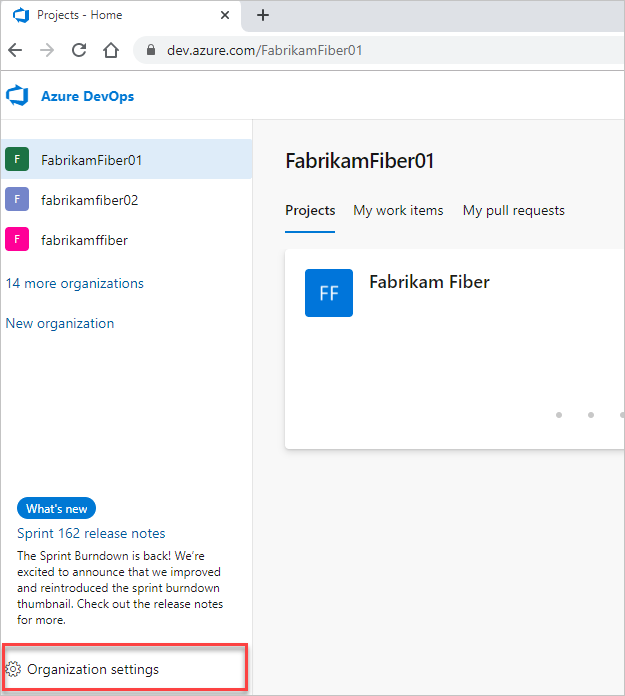
Hier kunt u een pagina kiezen in de lijst met instellingen. Instellingen zijn georganiseerd op basis van de service die ze ondersteunen. Vouw de hoofdsecties zoals Boards en Build en release uit of samen om een pagina in de lijst te selecteren.

Verwante artikelen:
Feedback
Binnenkort beschikbaar: In de loop van 2024 zullen we GitHub-problemen geleidelijk uitfaseren als het feedbackmechanisme voor inhoud en deze vervangen door een nieuw feedbacksysteem. Zie voor meer informatie: https://aka.ms/ContentUserFeedback.
Feedback verzenden en weergeven voor